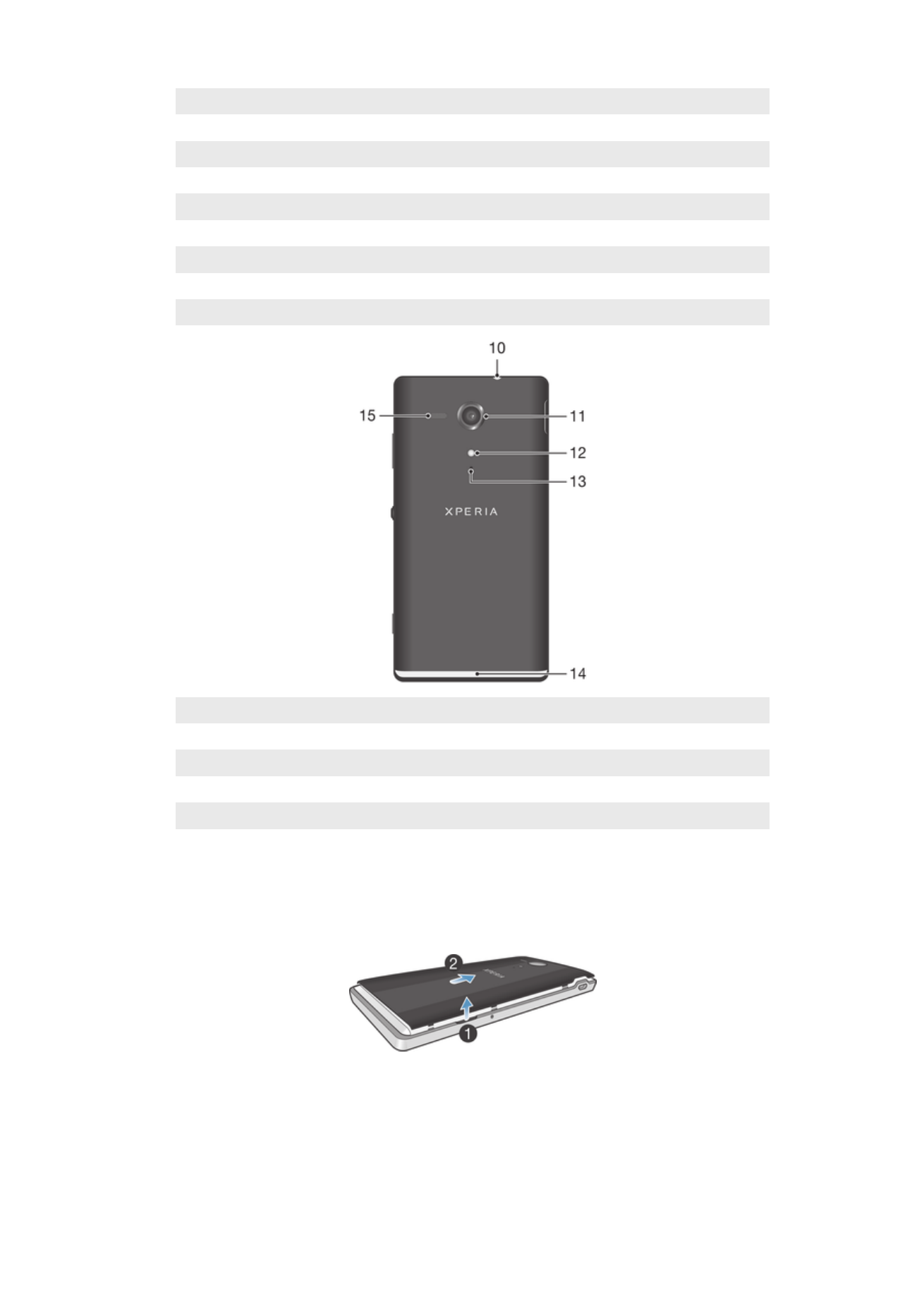
Muntaketa
Atzeko estalkia kentzeko
•
Sartu azkazala gailuaren aldeko eta estalkiaren arteko zirrikituan eta jaso
estalkia.
8
Hau argitalpenaren Interneteko bertsioa da. © Erabilera pertsonalerako bakarrik inprimatu.
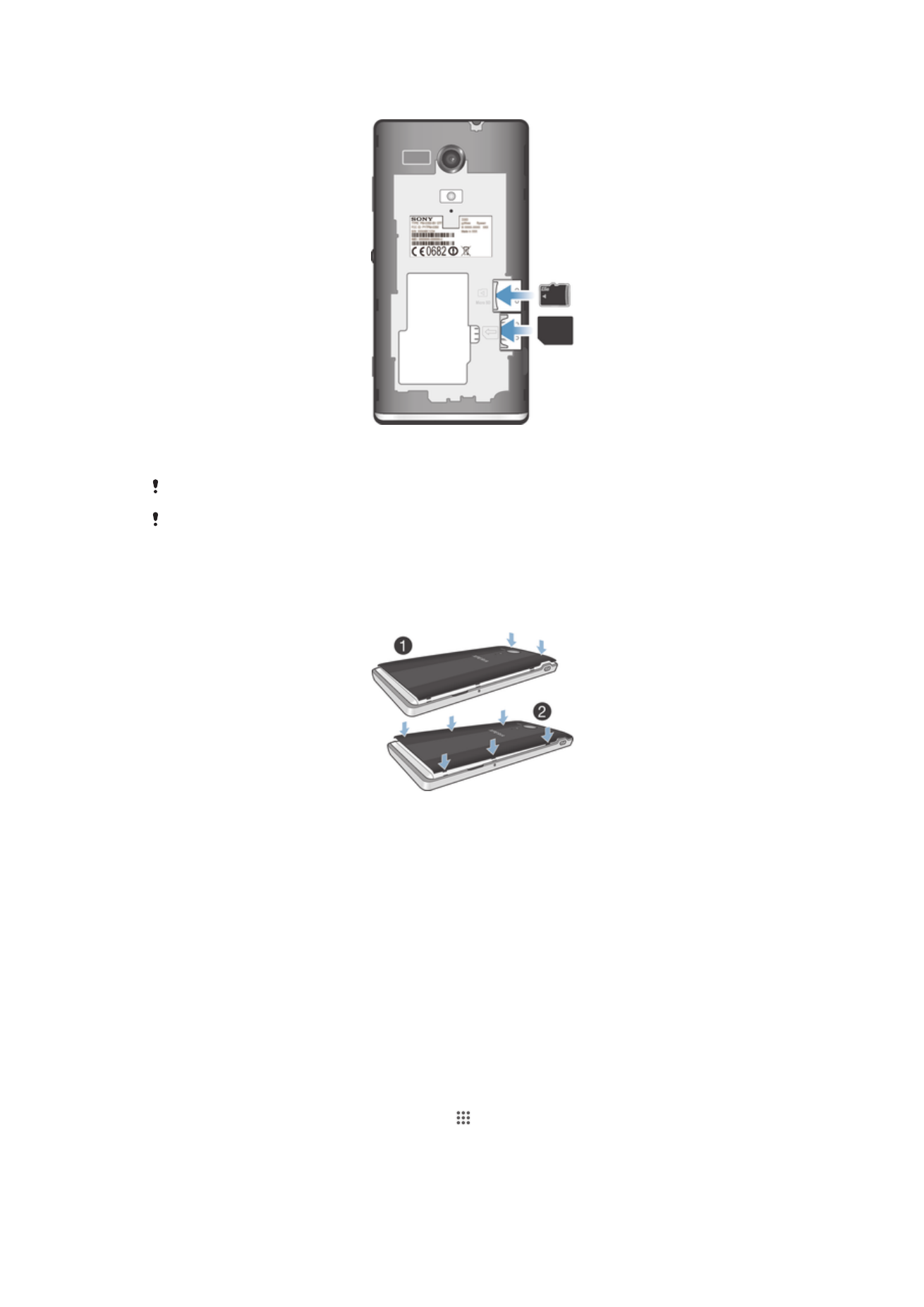
Mikro SIM txartela eta memoria txartela sartzeko
•
Itzali gailua eta kendu atzeko estalkia. Ondoren, sartu memoria txartela eta
mikro SIM txartela dagokien zirrikituetan.
Hainbat herrialdetan agian ez dator memoria txartela gailuarekin batera.
Gailuak mikro SIM txartela behar du. Mikro SIM txartelaren zirrikituan bateragarria ez den SIM
txartelak sartzeak gailua edo txartela kalte litzake, eta Sony-k ez du ez bermatzen
bateragarriak ez diren edo eraldatu diren SIM txartelak erabiltzeagatik kalterik sor ez litekeenik,
eta ez du bere gain erantzukizunik hartzen erabilera horien ondorioz sor litezkeen kalteengatik.
Atzeko estalkia ezartzeko
1
Ezarri atzeko estalkia gailuaren atzealdean, eta bultzatu goiko ertzak
beherantz, euren tokian sartzeko.
2
Goitik bera mugituta, bultzatu beherantz estalkiaren aldeak. Estalkiaren
barneko klipek klik egiten dute euren tokian sartzean.
Banda gardena argitzea
Telefonoko banda gardena argitu egiten da aplikazio jakin batzuk erabiltzen
dituzunean, sarrerako deia iristen zaizunean eta alarmak jotzen duenean. Bateria
aurrezteko, handik segundo gutxira pixkanaka itzaltzen da.
Argitutako bandaren kolorea aldatu egiten da erabiltzen ari zaren gaiaren arabera.
Galerian argazkiak ikusten dituzunean, kolorea ikusten ari zaren argazkiaren arabera
aldatzen da. Musika erreproduzitzailean musika erreproduzitzen duzunean, kolorea
aldatu egiten da album berri bateko azala bistaratzen duzun bakoitzean. Argi efektuak
zure nahierara doi ditzakezu.
Gailuaren argi-efektuak ezartzeko
1
Hasierako pantaila ikuspegian, punteatu .
2
Punteatu Ezarpenak > Pantaila > Argi efektuak.
3
Hautatu erabili nahi dituzun efektuak.
9
Hau argitalpenaren Interneteko bertsioa da. © Erabilera pertsonalerako bakarrik inprimatu.